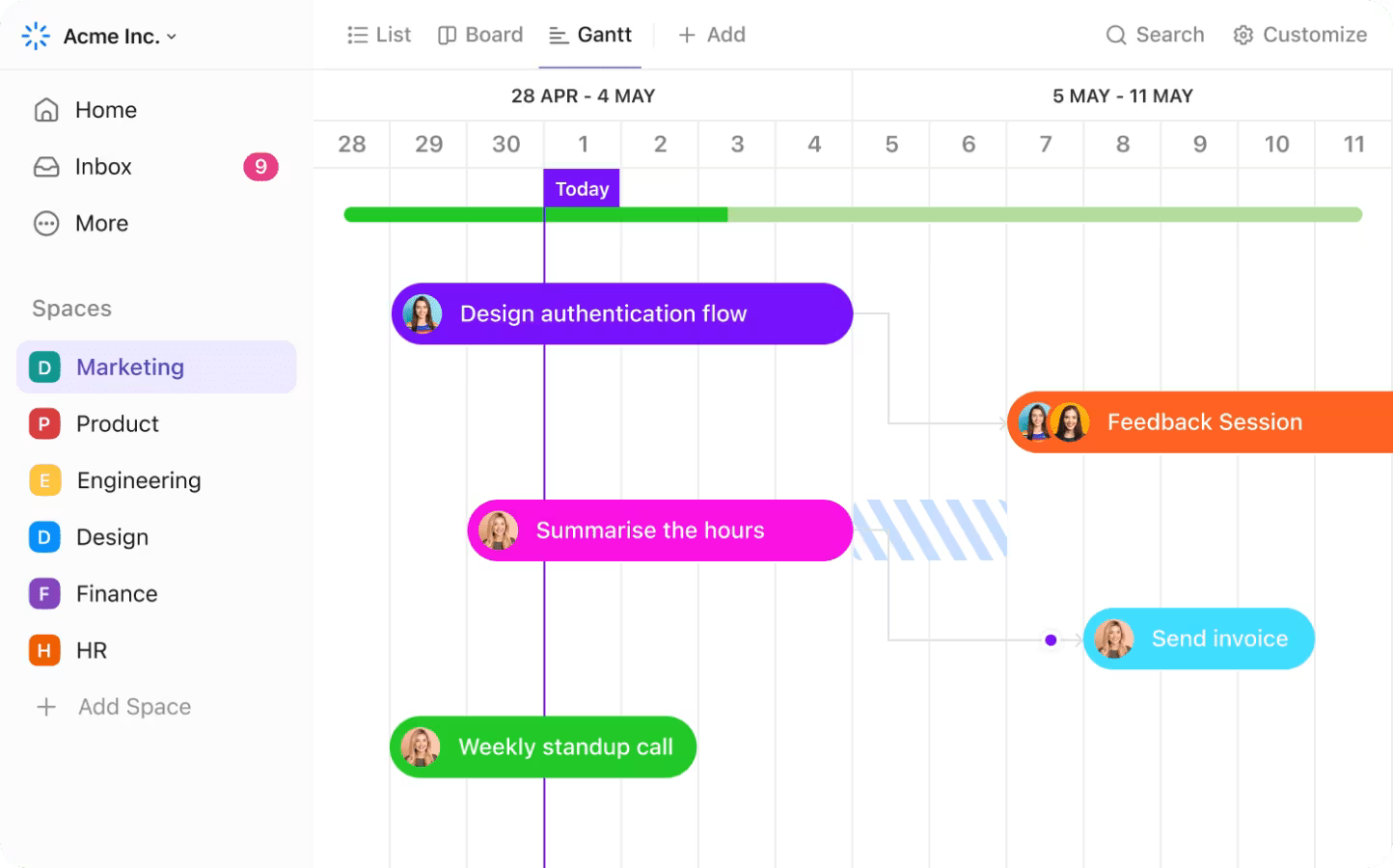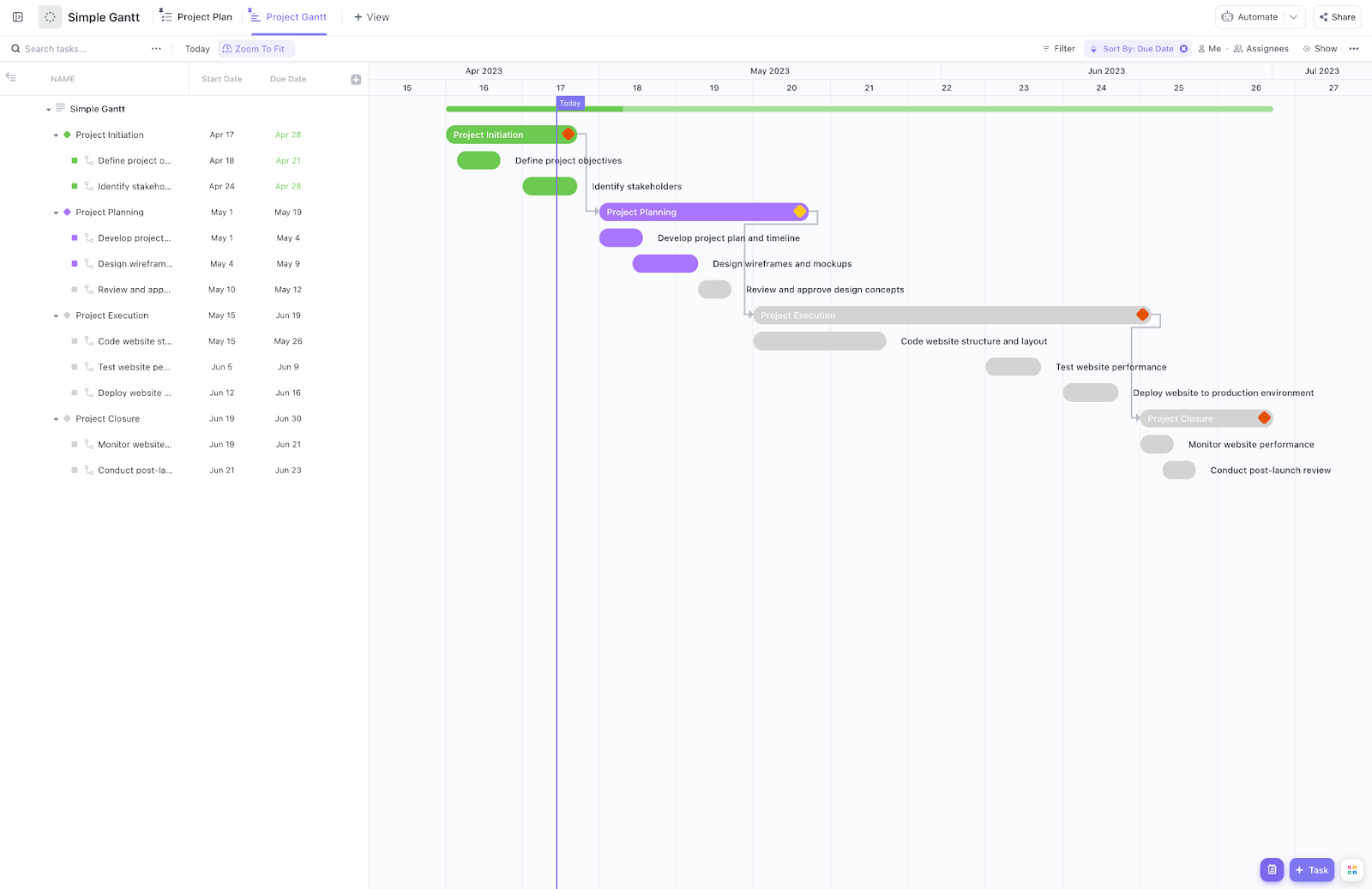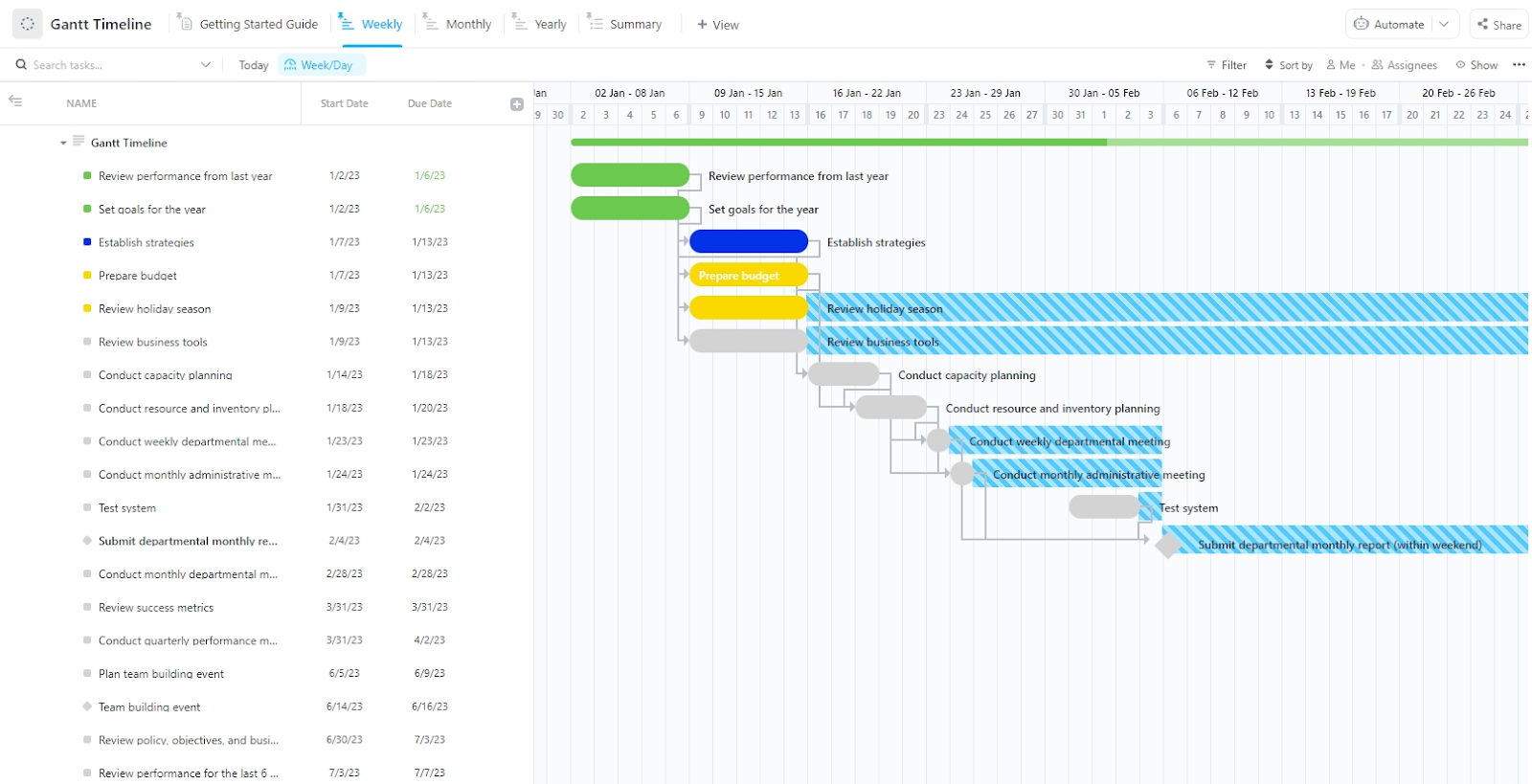달력 항목을 색상으로 구분하고 작업에 대한 시간을 블록으로 설정했습니다. 알림도 설정했습니다. 팀을 효율적으로 관리하기 위해 여러 개의 달력을 설정했을 수도 있습니다. Google 캘린더는 일을 제 시간에 완료하기 위한 훌륭한 방법처럼 보입니다.
그러나 전체 프로젝트 타임라인을 추적해야 할 때는 어떨까요? 이 기능은 부족함을 드러내기 시작합니다.
이는 모든 작업이 시간, 팀 또는 의존성 전반에 걸쳐 어떻게 연결되어 있는지 표시하도록 설계되지 않았기 때문입니다. 필요한 것은 프로젝트가 시작부터 끝까지 진행되는 방식을 시각적으로 확대하여 볼 수 있는 간트 차트입니다.
현재 Google 캘린더는 기본적으로 간트 차트를 제공하지 않습니다. 그러나 몇 가지 수동 조정(그리고 약간의 인내심)을 통해 해결 방법을 만들 수 있습니다.
이 가이드에서는 Google 캘린더 간트 차트를 시뮬레이션하는 방법을 보여드립니다. 또한 한도 및 ClickUp과 같은 도구를 사용하여 번거로운 설정 없이 타임라인을 더 빠르고 효율적으로 관리할 수 있는 방법도 소개합니다.
👀 알고 계셨나요? PMI의 연구에 따르면, 프로젝트의 37%는 불명확한 목표와 부실한 타임라인 계획으로 인해 실패한다고 합니다. 그렇기 때문에 간트 차트와 같은 시각적 도구는 단순한 타임라인 그 이상으로, 계획에 필수적인 요소입니다.
Google 캘린더에서 간트 차트를 만들 수 있나요?
기술적으로? 네. 효과적으로? 그건 그렇게 간단하지 않습니다.
Google 캘린더에는 드래그 앤 드롭 일정 예약, 의존성, 날짜에 걸쳐 확장되는 시각적 막대 등 간트 차트 기능이 기본으로 제공되지 않습니다. 작업 진행 상황을 추적하거나, 타임라인을 그룹화하거나, 마감일이 변경될 때 동적으로 일정을 변경할 수 있는 방법이 없습니다.
그러나 수동으로 노력할 준비가 되어 있다면, Google 스프레드시트 또는 Excel에서 데이터를 내보내고 작업 및 타임라인의 형식을 지정하여 간트 차트를 시뮬레이션할 수 있습니다. 또한, 별도의 달력을 만들고 각 작업의 시작 및 종료 날짜를 설정하고 이벤트에 색상을 지정하여 대략적인 타임라인을 시각적으로 확인할 수도 있습니다.
이 방법은 효과적입니다. 개인 프로젝트나 작업이 제한된 단일 캠페인에는 적합합니다. 하지만 팀, 범위 또는 타임라인이 커지면 금방 혼란스러워집니다.
의존성을 추적하거나, 여러 달력을 관리하거나, 팀 간에 협업을 조정해야 할 때 Google 캘린더는 진정한 프로젝트 관리 솔루션이라기보다는 임시방편에 가깝게 느껴지기 시작합니다.
⭐ 기능 템플릿
진행 상황을 즉시 추적하고 장애물을 파악할 수 있도록 프로젝트를 명확하고 색상으로 구분된 타임라인 보기로 보고 싶으신가요? ClickUp의 간단한 간트 차트 템플릿은 목록에서 작업을 간트 차트로 자동으로 가져와 상태에 따라 색상으로 표시하여 진행 중, 완료됨, 진행 중임을 한눈에 확인할 수 있습니다. 여러 보기 옵션과 디자인, 엔지니어링, HR, 운영 등 여러 팀에서 유연하게 사용할 수 있어, 계획을 빠르고 시각적으로 구조화할 수 있습니다.
Google 캘린더에서 간트 차트를 만드는 단계별 가이드
Google 캘린더에서 간트 차트를 만드는 가장 쉬운 방법은 다음과 같습니다.
1단계: 새 프로젝트 달력 만들기
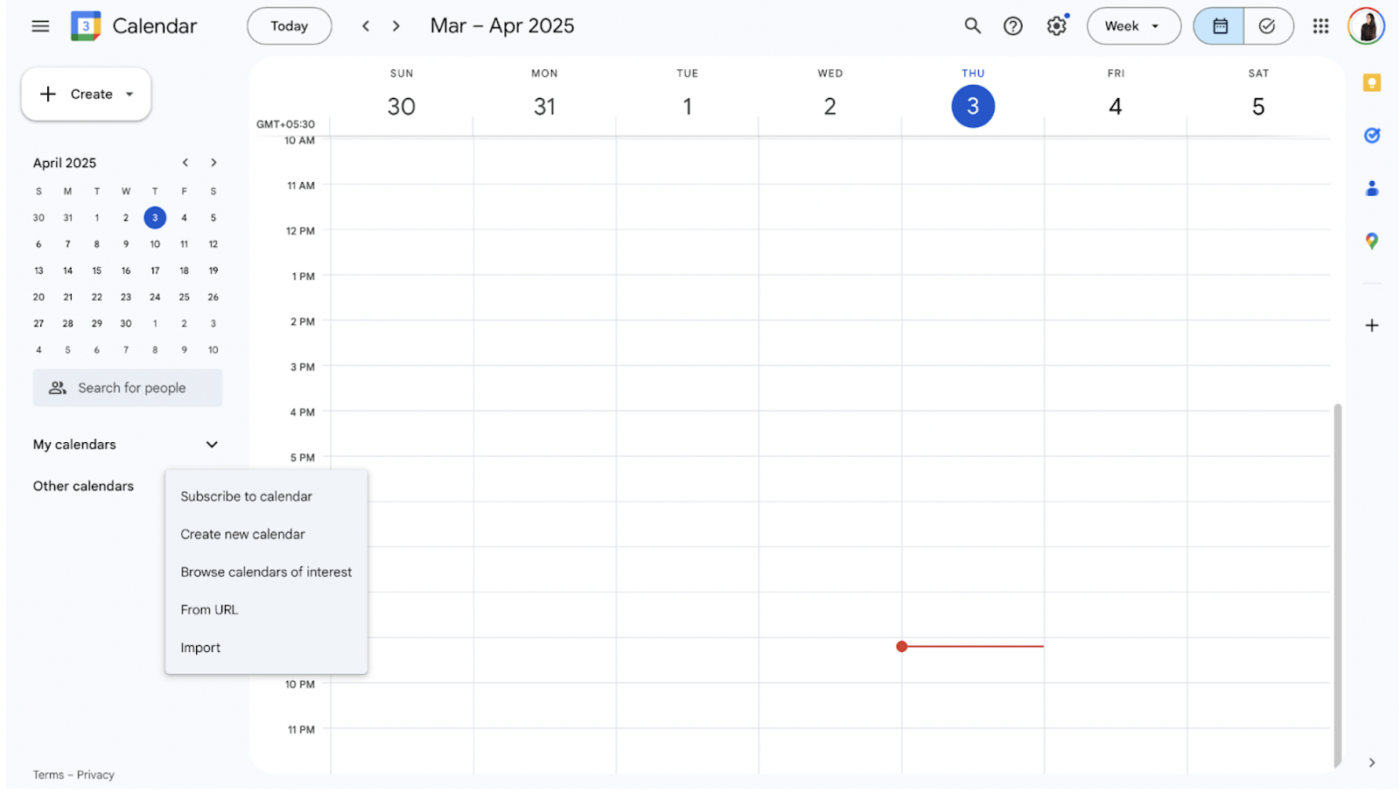
프로젝트 전용 달력을 만들어 새로운 시작을 하고, 기존 약속 및 우선순위와 중복되거나 혼동되는 일을 방지하세요. 다음 단계를 따르세요.
- Google 캘린더 열기
- 왼쪽 사이드바에서 다른 달력 옆에 있는 "+"를 클릭하세요
- 새 달력 만들기를 선택하세요
- 프로젝트에 따라 이름을 지정하세요(예: 마케팅 출시 – 11월)
- 달력 만들기
이 달력은 프로젝트 타임라인의 캔버스로도 사용되며, 각 작업은 달력에서 이벤트로 표시됩니다.
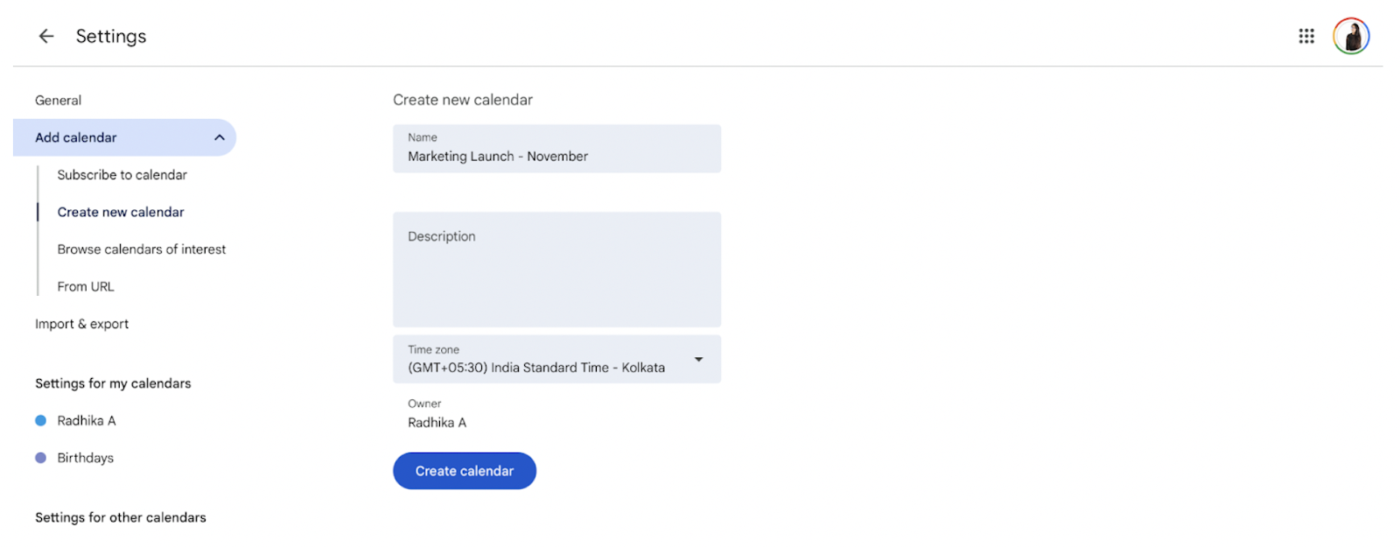
📌 별도의 달력을 만들면 관련 작업, 타임라인 및 팀의 책임을 함께 그룹화하여 달력 구성 을 개선하고 간트 차트를 더 쉽게 관리할 수 있습니다.
2단계: 프로젝트를 작업으로 세분화하기
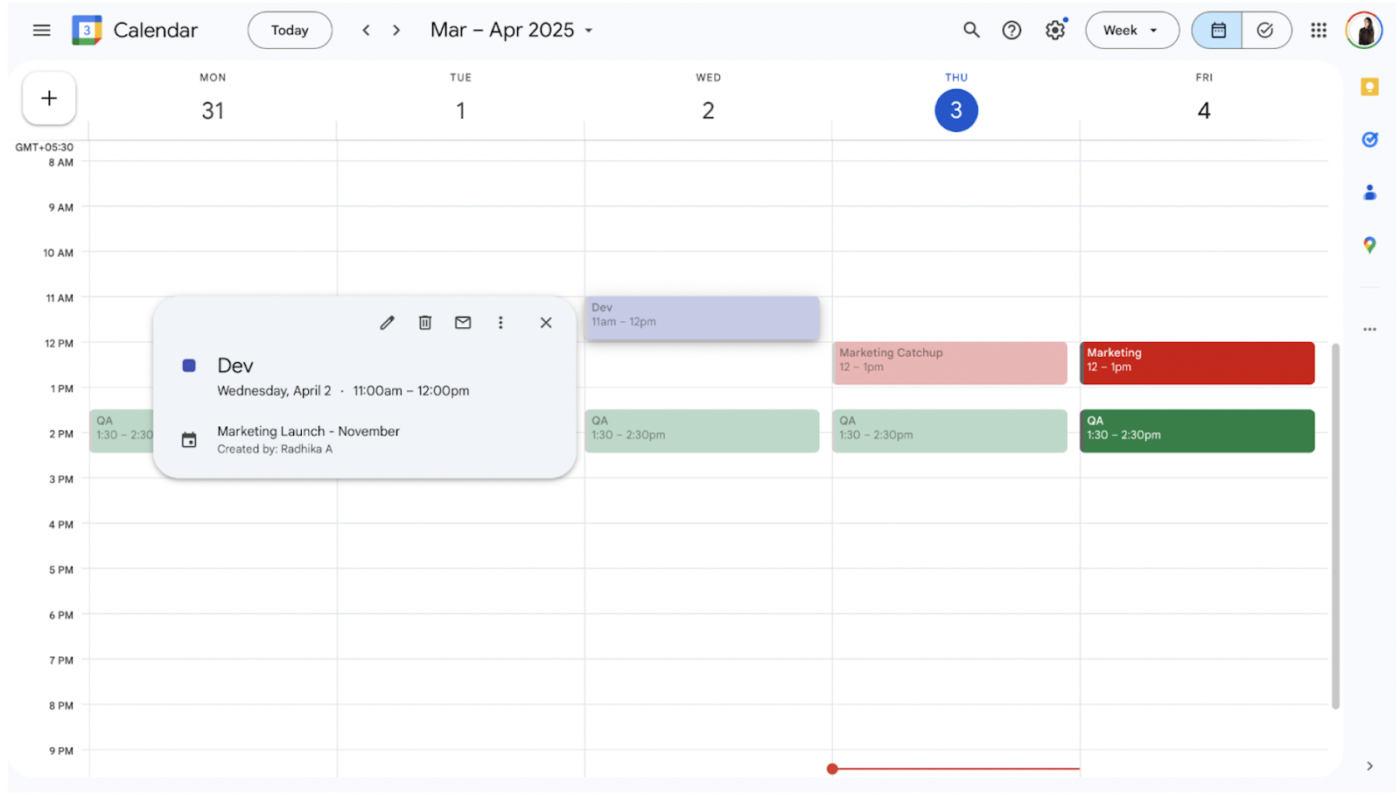
이제 프로젝트를 효과적으로 완료하기 위해 필요한 모든 작업을 시작부터 전달까지 목록으로 작성하세요.
- 프로젝트 달력에 각 작업을 새로운 이벤트로 추가하세요
- 시작 날짜 및 종료 날짜 필드를 사용하여 작업을 실제 타임라인에 걸쳐 확장하세요
- 작업 카테고리 또는 팀마다 다른 색상을 적용하세요
- 마케팅, QA, 개발 등 일관된 라벨이나 태그를 사용하여 여러 기능, 부서 또는 팀에서 작업을 쉽게 식별할 수 있습니다
📌 하루 종일 색상으로 구분된 블록은 간트 차트 예시 와 시각적으로 유사하여 추가 도구에 투자하지 않고도 타임라인을 시뮬레이션할 수 있습니다.
💡 프로 팁: "설명" 필드를 사용하여 작업 소유자, 마감일 또는 중요한 링크를 기록하면 나중에 혼동을 방지할 수 있습니다. 자세한 내용은 다음 단계에서 확인하세요!
3단계: 이벤트 설명에 작업 세부 정보 추가
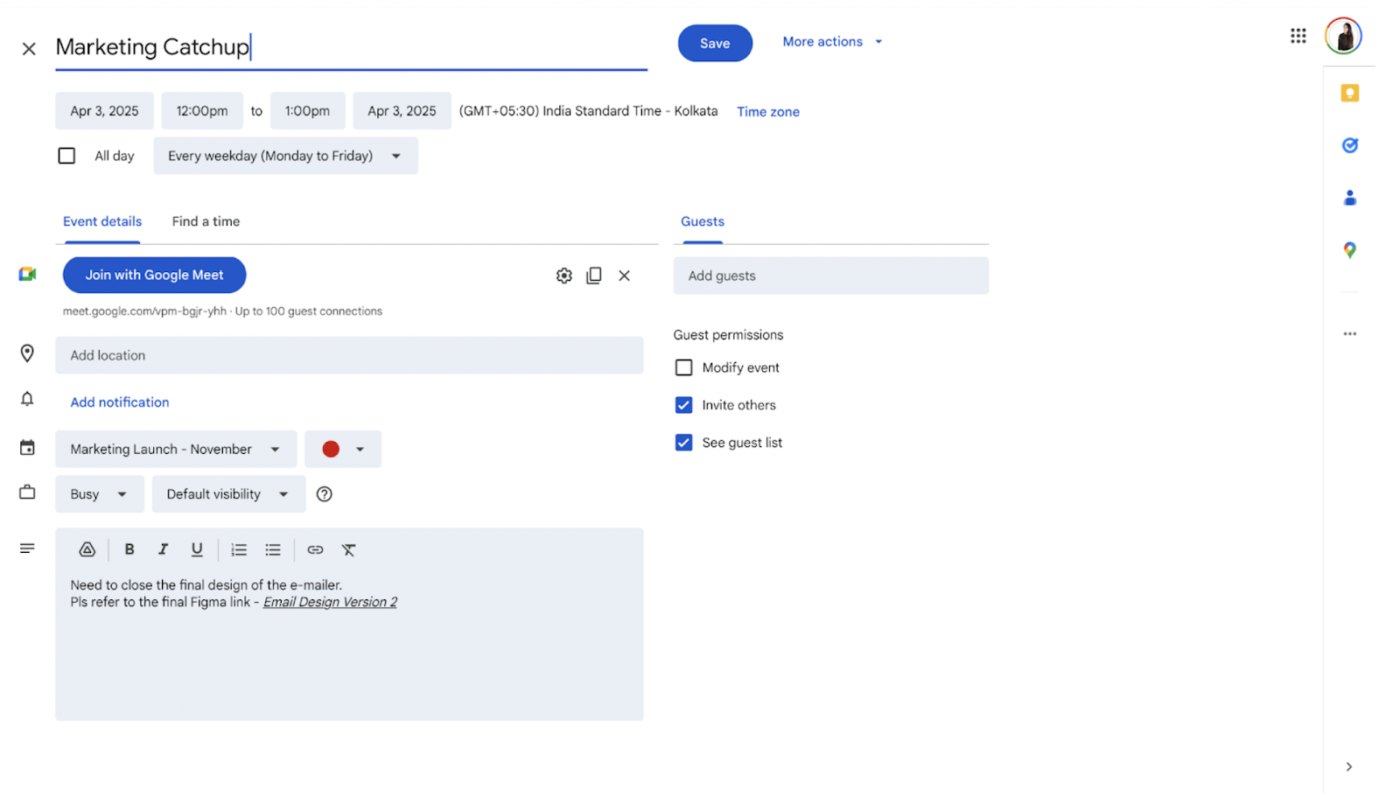
해야 할 일을 완전히 이해하려면 작업 제목만 작성하는 것 이상으로, 세부 정보를 추가하여 범위, 우선순위 또는 장애 요소를 명확히 하는 것이 도움이 됩니다. Google 캘린더는 작업 의존성을 지원하지 않으므로, 작업에 컨텍스트를 수동으로 추가해야 합니다.
다음과 같이 정리하면 명확하게 정리할 수 있습니다.
- 설명 필드를 사용하여 작업 의존성을 목록으로 나열하세요(예: 최종 디자인이 승인된 후 시작)
- 드라이브 또는 ClickUp 문서에 관련 파일의 링크를 추가하세요
- 각 작업에 체크리스트 또는 미니 브리핑을 포함하세요
- @멘션을 사용하여 관련 팀원에게 태그를 지정하여 피드백을 요청하세요
4단계: '일정' 보기를 사용하여 타임라인을 시각화하기
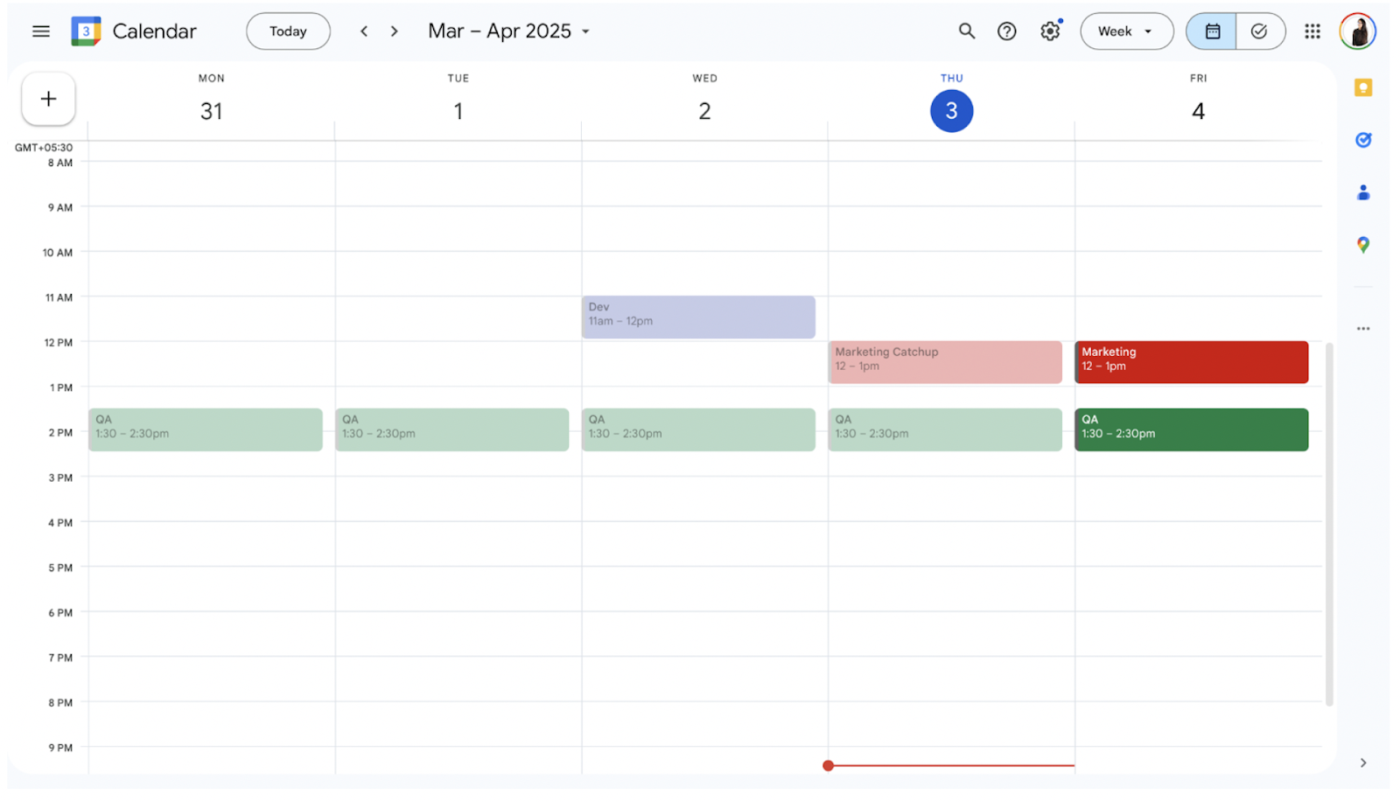
작업이 지도에 표시되었으므로 이제 이를 시각화할 시간입니다.
- Google 캘린더의 오른쪽 상단에서 일정 보기로 전환하세요
- 이 형식은 이벤트를 쌓아 올린 수직 형식으로 표시합니다
- 일관된 작업 이름(예: "개발: 최종 QA" 또는 "디자인: 홈페이지 모형")을 사용하여 유사한 이벤트를 그룹화하세요
- 타임라인을 스크롤하여 작업을 시간순으로 보세요
📌 이것은 완전한 간트 차트는 아니지만, 작업을 시간별로 쌓고 중복을 관찰하여 형식을 모방하는 데 도움이 됩니다.
5단계: 고급 형식 지정을 위해 Google 스프레드시트 또는 Excel로 내보내기
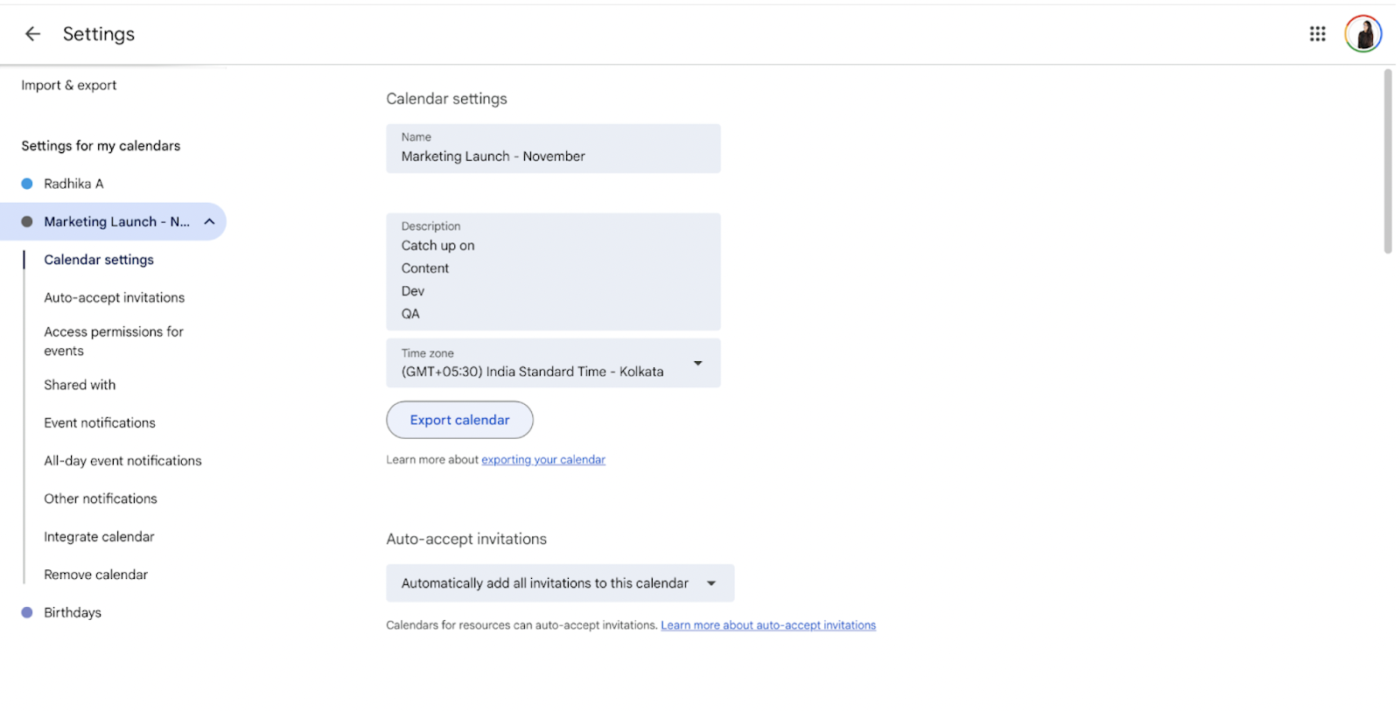
더 시각적이고 편집 가능한 간트 차트를 원하십니까? 다음은 더 많은 제어가 가능한 방법입니다.
- 달력을 내보내기(파일 > 설정 > 가져오기 및 내보내기 > 내보내기)
- .ics 파일을 열거나 데이터를 Google 스프레드시트 또는 Excel로 복사하세요
- 다음 열이 포함된 테이블을 만듭니다. 작업 이름 담당자 시작 날짜 종료 날짜 상태
- 작업 이름
- 담당자
- 시작 날짜
- 종료 날짜
- 상태
- 조건부 서식을 사용하여 시작 날짜와 종료 날짜 사이의 셀을 수평으로 채우세요
- 필터를 추가하여 상태를 추적하고, 우선순위에 따라 정렬하거나, 작업 기간을 비교하세요
- 작업 이름
- 담당자
- 시작 날짜
- 종료 날짜
- 상태
📌 이 형식은 진행 상황 및 의존성을 보다 유연하게 추적할 수 있습니다. 또한 업데이트를 공유하거나 팀과 동기화하기에도 유용합니다.
타임라인을 시각화하는 데 가장 효과적인 도구 중 하나입니다. 하지만 올바른 플랫폼을 사용하면 간트 차트를 처음부터 만드는 방법을 배우거나 스프레드시트와 정적인 달력을 오가며 작업할 필요가 없습니다!
간트 차트에 Google 캘린더를 사용할 때의 제한 사항
Google 캘린더 간트 차트를 직접 만들 수는 있지만, 이 방법은 몇 가지 심각한 단점이 있습니다. 확장성이 없고 협업이 불가능하며, 동적인 프로젝트 요구 사항에 적합하게 설계되지 않았습니다.
Google 캘린더를 간트 보기로 전환하는 과정에서 발생할 수 있는 몇 가지 문제는 다음과 같습니다.
- 내장 간트 차트 기능 없음: 드래그 앤 드롭 일정 예약, 시각적 타임라인 막대, 전체 화면으로 축소하여 큰 그림을 볼 수 있는 기능 없음
- 의존성 또는 워크플로우 자동화 없음: 작업을 연결하거나 "X가 종료된 후 시작" 논리를 설정할 수 없습니다. 모든 의존성은 수동으로 추적해야 합니다
- 실시간 추적 불가: 진행 상태 모니터링 또는 상태 업데이트 기능이 내장되어 있지 않으므로 다른 곳에서 관리해야 합니다
- 스타일링이나 유연성이 부족함: 막대의 길이를 사용자 지정하거나, 리소스를 할당하거나, 여러 팀 또는 워크스트림에 대한 여러 달력을 비교할 수 없음
- 유지 관리가 어렵습니다. 자동 동기화, 동적 업데이트 및 버전 관리가 지원되지 않으며, 모든 변경 사항은 수동으로 진행해야 하므로 팀의 업무량이 증가합니다
📮ClickUp 인사이트: 관리자의 31%는 시각적 보드를 선호하는 반면, 다른 관리자들은 간트 차트, 대시보드 또는 리소스 보기를 사용합니다. 하지만 대부분의 도구는 하나만 선택하도록 강요합니다. 보기가 생각과 맞지 않으면 또 다른 마찰의 원인이 될 뿐입니다.
ClickUp을 사용하면 선택할 필요가 없습니다. 한 번의 클릭으로 AI 기반 간트 차트, 칸반 보드, 대시보드 또는 작업량 보기를 전환할 수 있습니다. 또한 ClickUp AI를 사용하면 사용자, 경영진, 디자이너 등 보는 사람에 따라 맞춤형 보기 또는 요약을 자동으로 생성할 수 있습니다 .
💫 실제 결과: CEMEX는 ClickUp을 사용하여 제품 출시를 15% 단축하고 커뮤니케이션 지연을 24시간에서 몇 초로 단축했습니다.
ClickUp을 사용하여 간트 차트 작성 및 프로젝트 타임라인 관리하기
간단한 일정 관리에는 Google 캘린더가 적합합니다. 그러나 프로젝트에 상호 의존성, 동적인 작업 변경, 협업 또는 타임라인 조정이 포함되는 경우, ClickUp의 전용 간트 시스템이 자동화, 명확성 및 통합 기능을 통해 훨씬 더 강력하고 효율적입니다.
업무를 위한 모든 것을 갖춘 앱인 ClickUp은 채팅/댓글, 시간 추적, 화이트보드, AI 요약, 목록, 보드, 테이블, 달력 및 간트 보기에서 실시간 동기화 기능을 갖춘 모든 기능을 갖춘 프로젝트 관리 생태계를 제공합니다.
수동으로 내보낼 필요가 없습니다. 번거로운 해결 방법도 필요 없습니다. 자동화를 통해 처음부터 끝까지 완벽한 가시성과 제어를 누리세요!
간트 차트 프로젝트 템플릿을 통해 ClickUp은 수동 설정 과정을 모두 건너뛰고 즉시 시작할 수 있도록 도와줍니다. 마케팅 캠페인, 애자일 스프린트, 제품 로드맵 등 다양한 템플릿 중에서 선택할 수 있습니다.
ClickUp이 Google 캘린더보다 더 나은 간트 차트 도구인 이유를 간단히 요약하면 다음과 같습니다.
| 기능 | ClickUp 간트 차트 | Google 캘린더 + DIY 간트 |
| 작업 의존성 | ✅ 자동으로 처리됩니다 | ⚠️ 기본 제공 지원이 없습니다 |
| 중요 경로 및 Slack | ✅ 완벽한 가시성 및 관리 용이성 | ❌ 사용 불가 |
| 드래그 앤 드롭 타임라인 | ✅ 직접적인 상호작용 | ❌ 수동 및 정적 이벤트만 가능 |
| 진행 상황 추적 | ✅ 완료율, 마일스톤, 색상 코드 | ⚠️ 수동 노트 또는 이벤트로 제한됨 |
| 협업 및 댓글 | ✅ 풍부한 채팅, 댓글, 화이트보드 내장 | ❌ 없음 (별도의 도구 필요) |
| 통합 생태계 | ✅ 간트 + 달력 + Slack + GitHub 동기화 | ✅ 달력 통합만 가능 |
이제 시각적 프로젝트 계획에 더 스마트한 선택인 이유를 자세히 살펴보겠습니다.
ClickUp의 간트 차트 보기로 모든 것을 기본적으로 시각화하세요
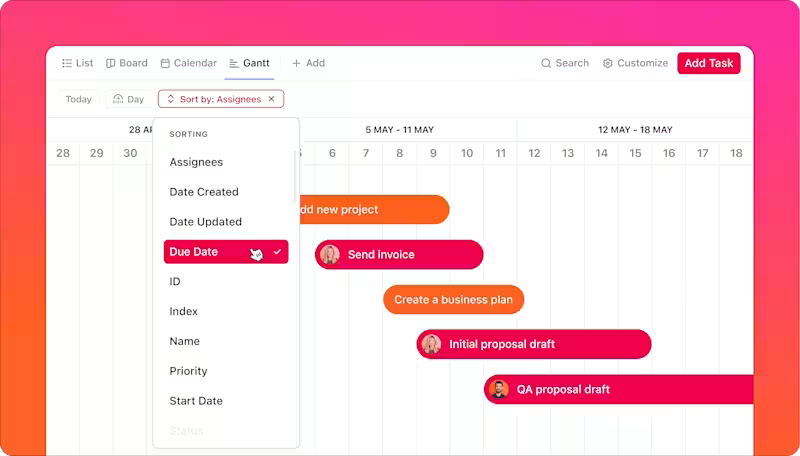
ClickUp에는 전용 간트 차트 보기가 포함되어 있어, 시각적인 타임라인을 따라 작업을 할당, 연결 및 드래그할 수 있습니다. 의존성, 중요 경로, 여유 시간, 마일스톤, 진행률 및 색상 코딩이 모두 내장되어 있으므로, 진행을 위해 여러 도구를 사용할 필요가 없습니다.
ClickUp 간트 차트 보기를 사용하면 타임라인을 보는 것 이상의 작업을 수행할 수 있습니다. 한 화면에서 전체 프로젝트의 흐름을 조정할 수 있습니다.
이 기능을 사용하여 할 수 있는 일은 다음과 같습니다.
- 드래그 앤 드롭 막대로 작업을 나타내는 동적인 시각적 타임라인으로 프로젝트를 전환하세요. 각 작업 막대는 작업 완료 비율을 표시하며, 마우스를 올려 놓으면 폴더 또는 스페이스의 전체 진행 상황을 볼 수 있습니다
- 시작 및 종료 날짜, 작업 기간, 의존성을 한 곳에서 모두 보기
- 타임라인에서 작업을 드래그 앤 드롭하여 시작 날짜와 마감일을 즉시 조정할 수 있습니다
- 의존성 화살표로 작업 연결 (완료-시작, 시작-시작 등). 커넥터를 드래그하여 즉시 관계를 생성하세요
- 담당자, 상태 또는 우선순위별로 작업을 그룹화하고 필터링하여 쉽게 모니터링할 수 있습니다
- 파일, 댓글 및 리소스를 ClickUp 작업에 직접 첨부하여 컨텍스트를 중앙 집중화하세요
- 자동 스케줄링을 사용하여 의존성이 변경될 때 작업 날짜를 동적으로 업데이트하세요
- 시간, 일, 주, 월, 분기별로 확대/축소 또는 "자동 조정"을 선택하여 모든 작업을 표시할 수 있습니다
- ClickUp에서 마일스톤을 설정(다이아몬드 아이콘으로 표시)하여 중요한 결과물을 표시하세요
💡 프로 팁: 중요 경로 보기를 사용하여 프로젝트의 타임라인에 직접적인 영향을 미치는 작업을 파악하여 지연이 가장 큰 영향을 미치는 부분을 정확히 파악할 수 있습니다. Slack 시간을 표시하여 마감일에 영향을 주지 않고 이동할 수 있는 작업이 있는지 확인할 수 있습니다.
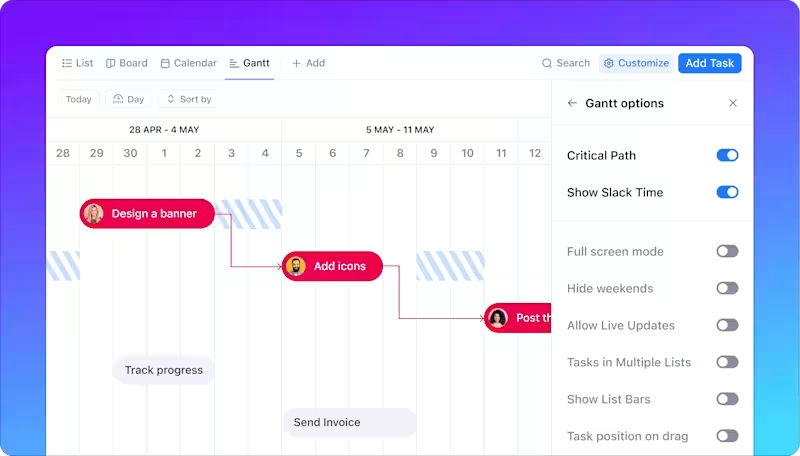
🎥 실제 사용 모습을 확인하세요:
ClickUp에서 목록, 폴더 또는 스페이스 상단의 +보기 버튼을 클릭하고 간트를 선택하면 맞춤형 간트 차트를 만들 수 있습니다.
또는 ClickUp 간트 타임라인 템플릿과 같은 수십 개의 간트 템플릿 중에서 원하는 것을 선택할 수도 있습니다. 이 무료 템플릿을 사용하면 팀이 구조화된 타임라인을 만들고, 리소스를 할당하고, 진행 상황을 쉽게 추적할 수 있습니다.
이 기능을 사용해 보세요:
- 타임라인 막대로 자동 채워지는 작업을 만들고, 드래그하여 기간과 시작/종료 날짜를 원활하게 조정하세요
- 기간, 완료율, 단계와 같은 속성을 추가하여 작업 데이터를 보강하고 진행 상황을 전체적으로 시각화하세요
- 월별, 주별, 연간, 요약 및 시작 가이드 보기 중에서 선택하여 관점을 맞춤 설정하세요
ClickUp 달력을 사용하여 여러 보기에서 프로젝트를 플랜하세요
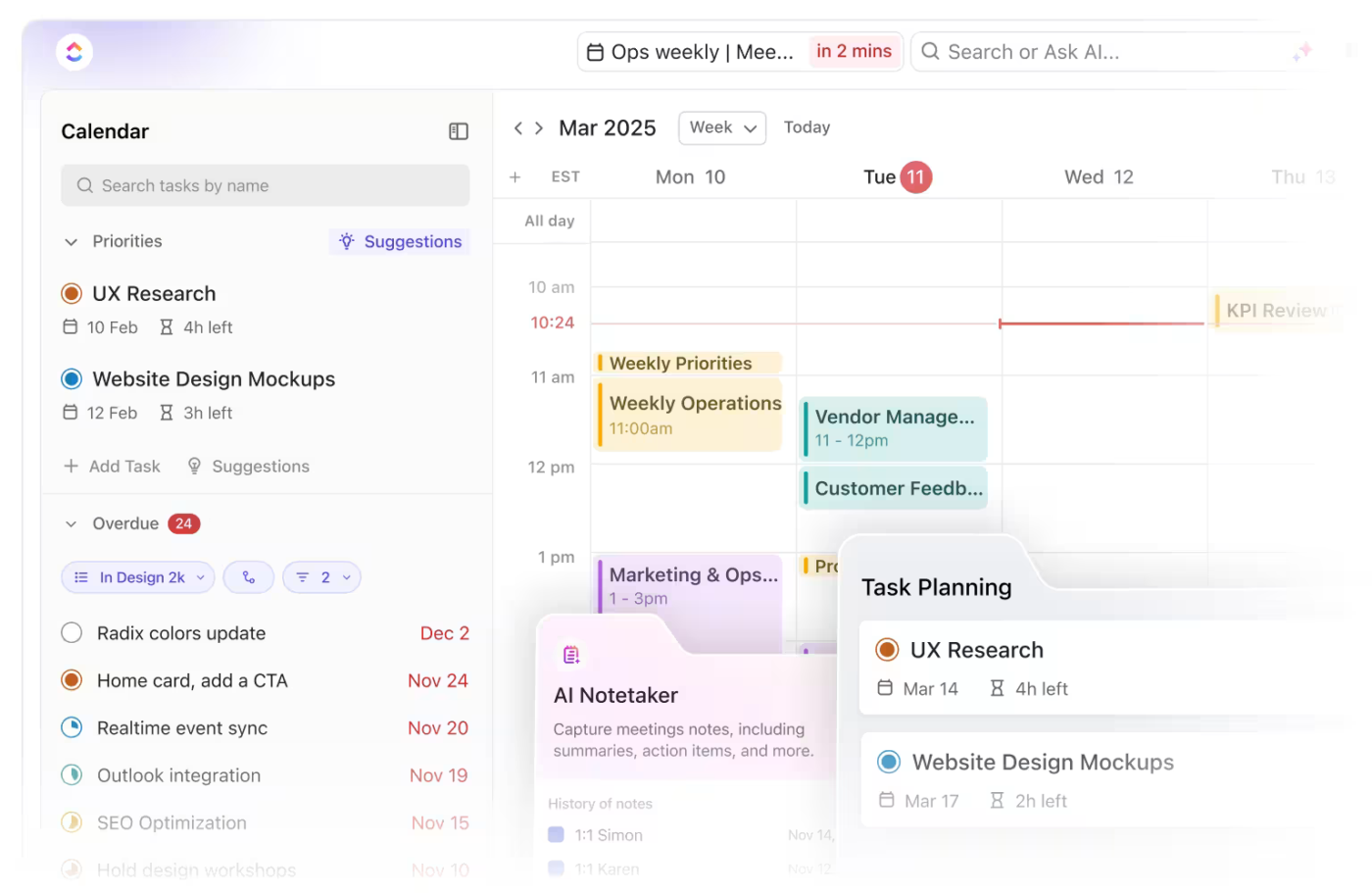
일주일 일정을 파악하기 위해 세 가지의 다른 도구를 사용할 필요가 없습니다.
이것이 바로 ClickUp의 AI 기반 달력이 해결하는 문제입니다. 이 달력은 단순히 작업을 등록하고 최선의 결과를 기대하는 곳이 아닙니다. 우선순위, 회의, 팀 타임라인을 모두 한 곳에서 볼 수 있는 완벽하게 통합된 프로젝트 스케줄러입니다.
🧠 재미있는 사실: ClickUp 달력에서 일, 4일, 주, 월 또는 맞춤형 시간 척도 보기 중에서 선택하세요. 무한한 수평 스크롤을 통해 볼 수 있는 타임라인이 절대 부족하지 않습니다.
간트 스타일의 일정 관리나 종속성을 기본적으로 지원하지 않는 Google 캘린더와 달리, ClickUp은 드래그 앤 드롭으로 일정을 재조정할 수 있고, AI 기반의 작업 블록 기능, Google 및 Outlook 캘린더와의 실시간 동기화 기능을 제공합니다. 또한, 시간 추적, 근무 시간 표시, 공동 작업 위치/시간대 설정 등 다양한 기능이 기본으로 포함되어 있습니다!
이 차트로 할 수 있는 모든 일은 다음과 같습니다.
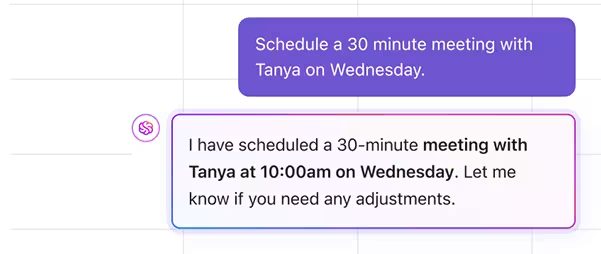
- 줌 아웃하여 간트 차트처럼 로드맵을 보거나, 줌 인하여 집중 작업 시간을 블록으로 설정하세요. AI가 자동으로 집중 시간을 할당하고 우선순위 및 백로그 목록에 따라 작업 일정을 재조정합니다
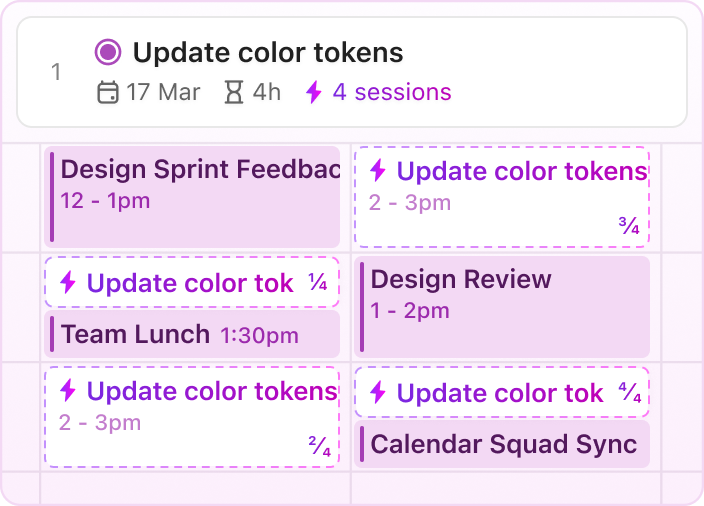
- 맞춤형 색상 구성 을 사용하여 프로젝트, 우선순위 또는 작업 유형별로 정리하세요
- 탭을 전환할 필요 없이 ClickUp에서 직접 회의에 참여하고 참석하세요. 사이드바의 카운트다운은 다음 회의 또는 세션까지 남은 시간을 표시합니다
- ClickUp AI 노트 필기 기능을 통화 에 추가하여 회의 기록을 자동화하고 회의 요약, 노트 및 작업 항목을 받은 편지함에서 직접 받아보세요
- ClickUp 달력 보기를 사용하여 전략적 마일스톤과 함께 일일 작업량을 지도에 표시하세요. 더 광범위한 계획 및 프로젝트 단계를 보려면 타임라인 보기로 전환하세요
ClickUp 달력을 사용하면 회의, 작업 진행 상황, 의존성, Zoom 통화 기록까지 모든 것이 팀의 업무 방식에 실제로 적응하는 스마트하고 유연한 달력에 모두 통합됩니다.
Google 캘린더, 간트 도구, 별도의 회의 추적기를 함께 연결하는 대신, 컨텍스트와 협업 기능이 내장된 ClickUp에서 모든 것을 수행할 수 있습니다. 🪄
👥 팀이 사용하는 방법:
- 마케팅 팀은 마감일, 캠페인 이벤트 및 검토 회의를 단일 달력에 통합합니다
- 제품 관리자는 AI 스케줄링을 사용하여 심층적인 작업 슬롯을 자동으로 할당하고 워크숍 세션을 중복 없이 재조정합니다
- 크로스 기능 팀은 공유 달력을 활용하여 시간대와 우선순위 전반에 걸쳐 투명성과 일관성을 보장합니다
💡프로 팁: ClickUp 달력 보기에서 태그와 필터를 사용하여 여러 부서 또는 프로젝트 단계에 맞는 맞춤형 보기를 만들 수 있습니다. 마케팅 캠페인, 제품 스프린트 또는 출시 로드맵에 적합합니다.
프로젝트 관리에 Google 캘린더보다 ClickUp이 더 좋은 이유
한 가지 분명한 것은 Google 캘린더는 복잡한 프로젝트를 관리하기 위해 만들어지지 않았다는 것입니다. 동적인 프로젝트, 분산된 팀 및 여러 부서의 이해 관계자를 위해 설계된 더 스마트한 도구가 필요합니다.

ClickUp이 제공하는 기능은 다음과 같습니다.
- 실시간으로 업데이트되는 동적인 간트 차트
- 내장된 의존성 및 자동 조정 타임라인
- 맞춤형 상태 및 완료율로 진행 상황 추적
- 15개 이상의 ClickUp 보기 중에서 선택하세요: 목록, 보드, 달력, 타임라인, 테이블 등
- Google Drive, Excel, Slack, GitHub, Zoom과 같은 도구와의 기본 통합
- 사전 제작된 간트 템플릿을 사용하면 처음부터 다시 시작할 필요가 없습니다
📖 또한 읽기: 프로젝트 계획을 간소화하는 무료 간트 차트 템플릿
일을 완료하는 간트 차트 도구? ClickUp을 사용해보세요
달력을 처음부터 만들고, 각 이벤트를 수동으로 조정하고, 개별적으로 색상으로 구분하는 것은 가능할 수 있지만, 생산성 향상에 도움이 되는 방법은 아닙니다. 프로젝트가 커지거나 팀이 참여하기 시작하면 이러한 해결 방법은 무너져 버립니다.
프로젝트 시간 관리를 위한 간트 차트는 전문가인 ClickUp에 맡기세요! 이 소프트웨어를 사용하면 동적인 타임라인을 쉽게 만들 수 있을 뿐만 아니라, 실시간 협업을 위해 만들어진 강력한 무료 간트 차트 소프트웨어 솔루션의 역할도 할 수 있습니다.
가장 좋은 점은 무엇일까요? Google 캘린더를 일정 및 시간 블록 도구로 대체하거나 동기화할 수 있으므로 작업과 회의 사이에서 탭을 계속 전환할 필요가 없습니다.
동적 간트 차트, 실시간 업데이트, 내장된 의존성 및 전체 달력 기능을 통해 복잡하고 일시적인 해결책 대신 완벽한 프로젝트 관리 솔루션을 얻을 수 있습니다.
번거로움 없이 간트 차트를 만드세요. 지금 ClickUp에 등록하세요!